知识库与软件
FR2000-M濠电姷鏁告慨鐑藉极閸涘﹥鍙忛柣鎴f閺嬩線鏌涘☉姗堟敾闁告瑥绻橀弻锝夊箣閿濆棭妫勯梺鍝勵儎缁舵岸寮诲☉妯锋婵鐗婇弫楣冩⒑閸涘﹦鎳冪紒缁橈耿瀵鏁愭径濠勵吅闂佹寧绻傚Λ顓炍涢崟顖涒拺闁告繂瀚烽崕搴g磼閼搁潧鍝虹
文档编号:2556
浏览:11079 评分:34
最后更新于:2020-05-29
此文档基于4220Gv3.1.1的版本和4250Gv3.1.1 的版本
问题描述:
公司总部(4220g)有一台服务器,在10.66.3.254/24网段,分部需要和总部搭建ipsec vpn实现访问总部的服务器,总部的默认ip1内网网段是11.11.11.1/24,新增的网段是ip2:10.66.3.254/24,分部(4250g)的内网网段是172.16.13.254/24,但建立之后出现分部无法ping通总部ip2网段服务器的问题。
网络拓扑如下:
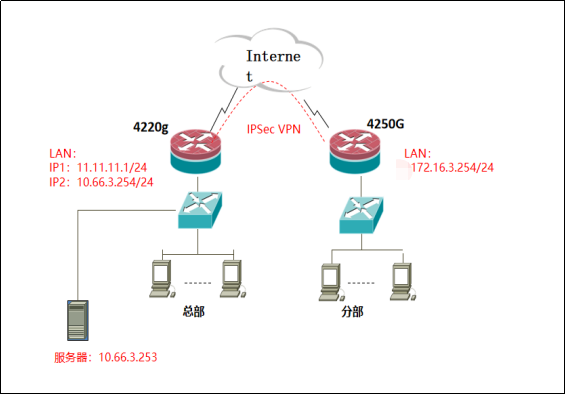
一、登录4250g和4220g分别建立ipsec vpn,如图1、图2

图 1
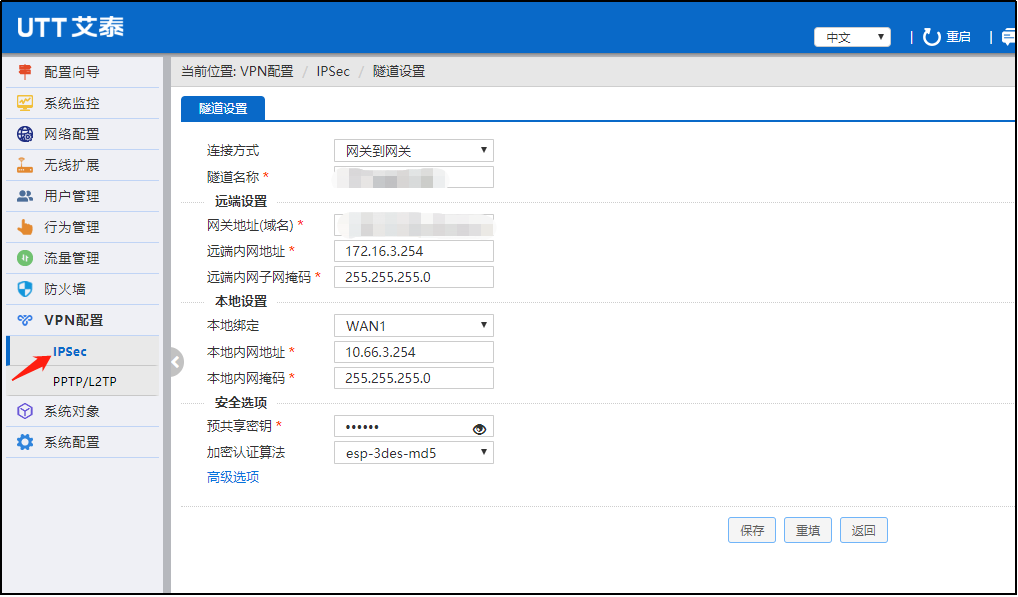
图 2
二、建立完成后vpn状态显示ipsec协商,如图3、图4
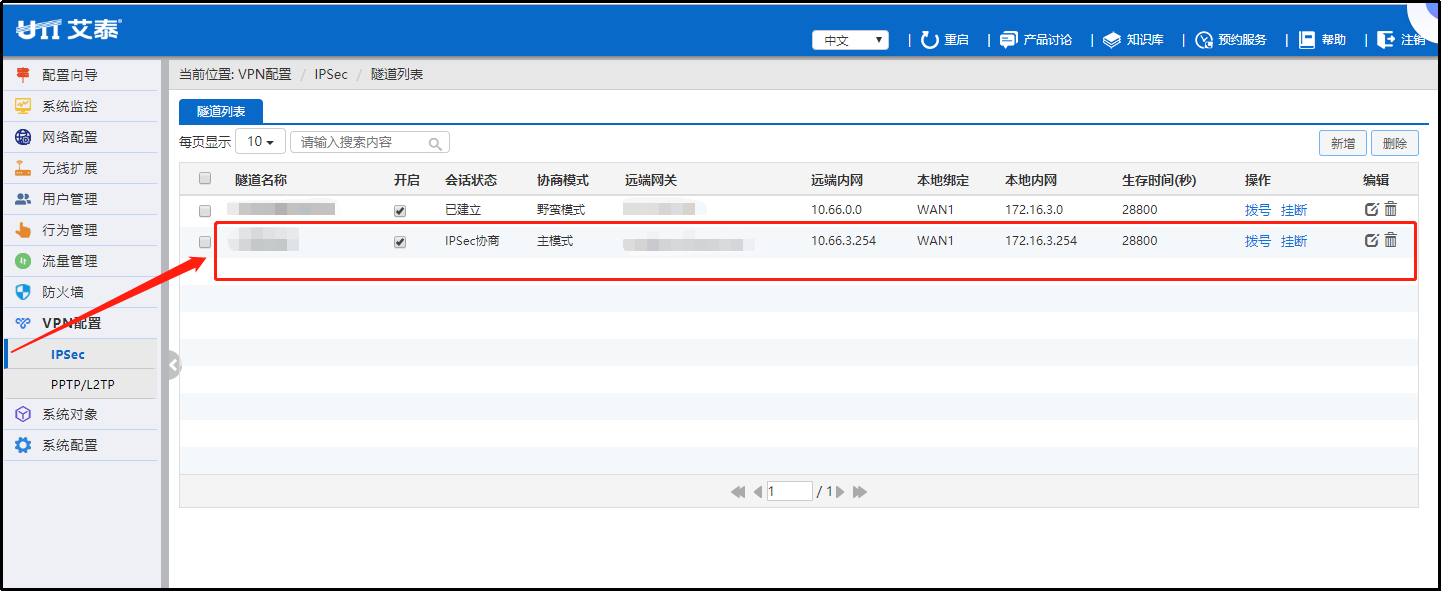
图 3
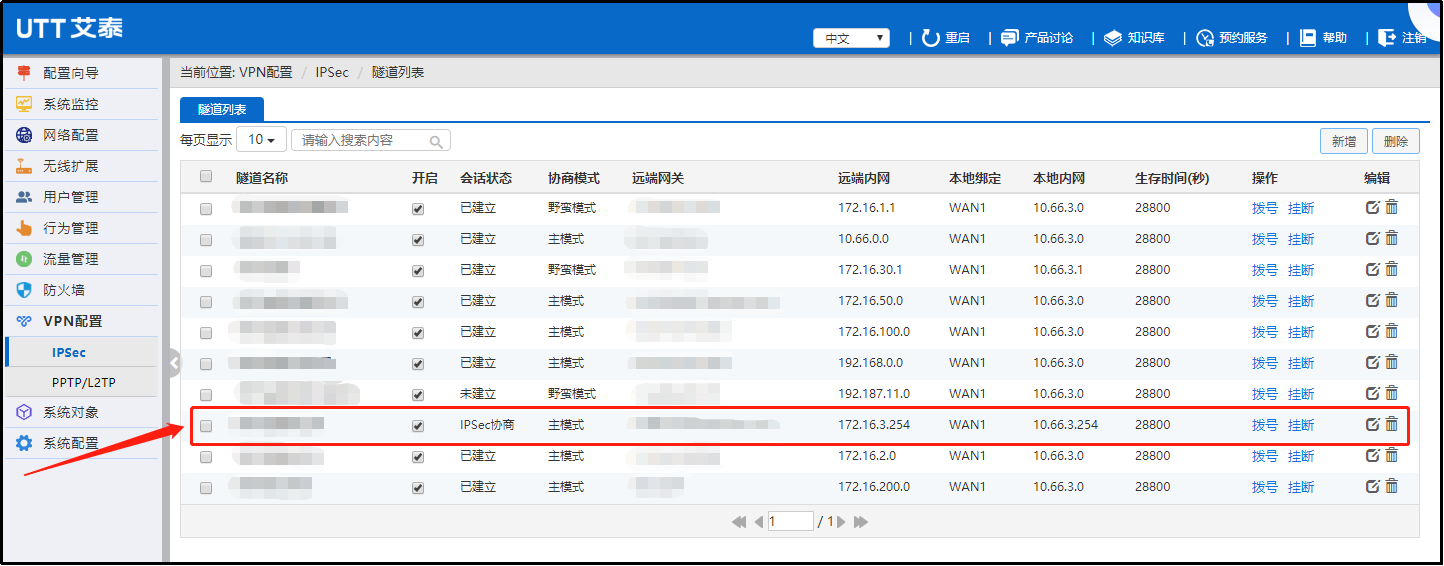
图 4
三、登陆4250g后台ping10.66.3.254(服务器所在网段)可以ping通,如图5
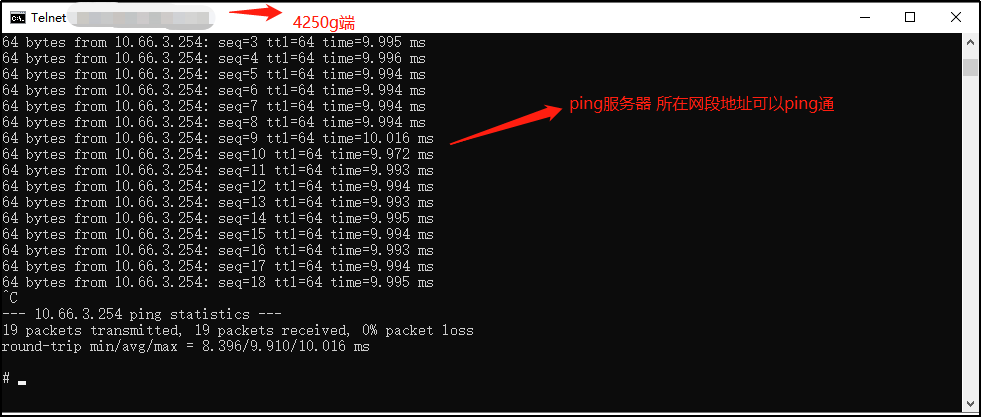
图 5
四、进入4220g路由器后台ping4250g内网地址172.16.3.254,无法ping通,如图6
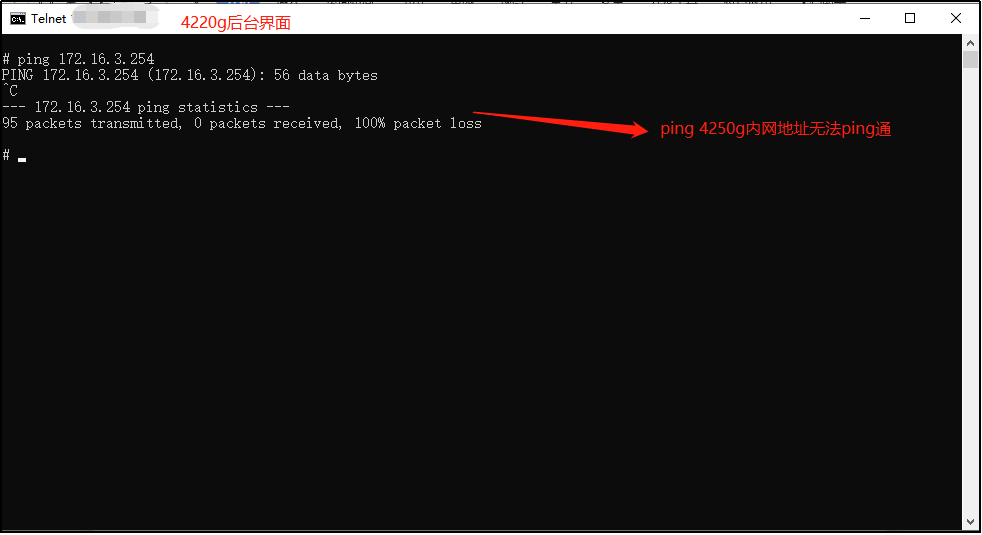
图 6
五、进入4250g路由后台查看到达10.66.3.254经过的节点地址,如图7
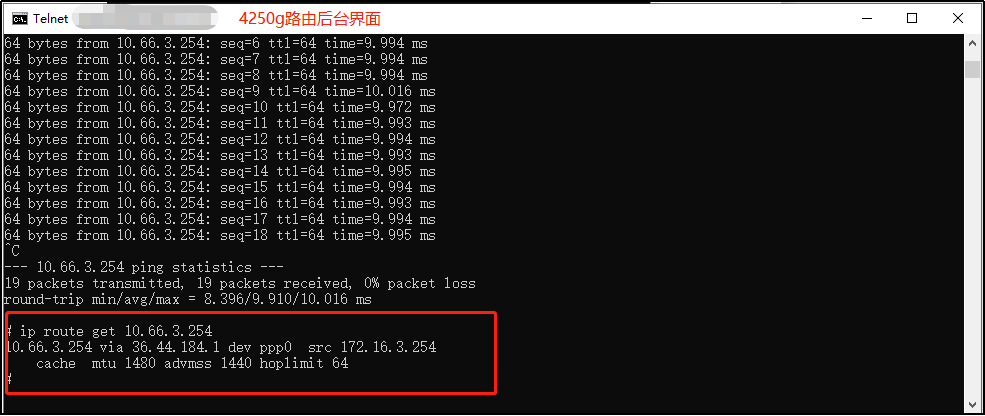
图 7
六、进入4220g后台测试到达172.16.3.254经过的节点,发现需要经过4220g的default的lan口ip,如图8
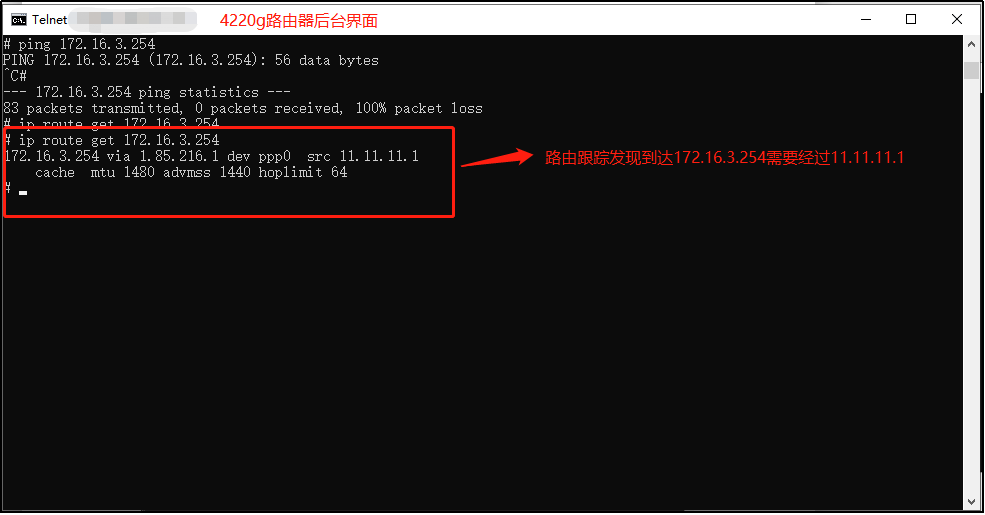
图 8
七、登陆4250g界面新建一条ipsec vpn到4220g的11.11.11.1内网,登陆4220g新建一条vpn从11.11.11.1网段到173.16.3.254段,如图9、图10
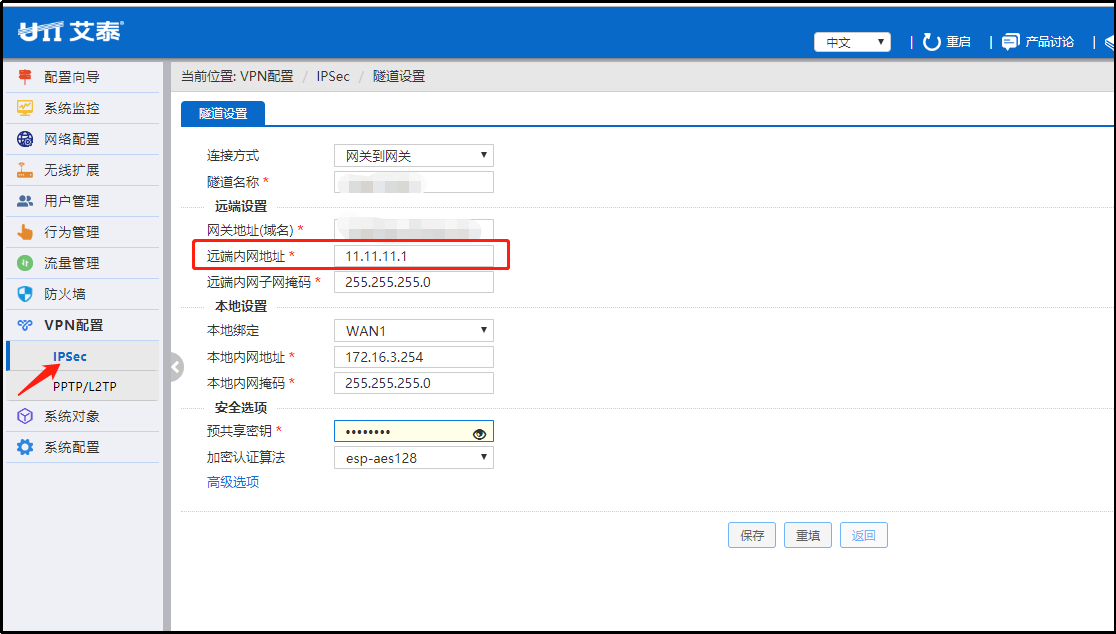
图 9
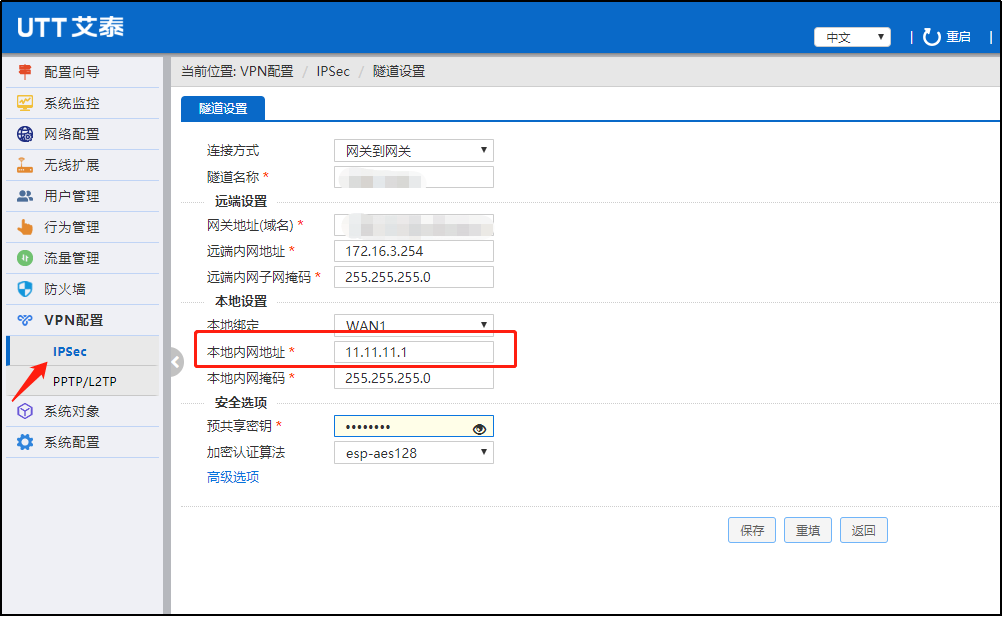
图 10
八、新的vpn建立完成后,两条隧道均显示已建立,如图11、图12
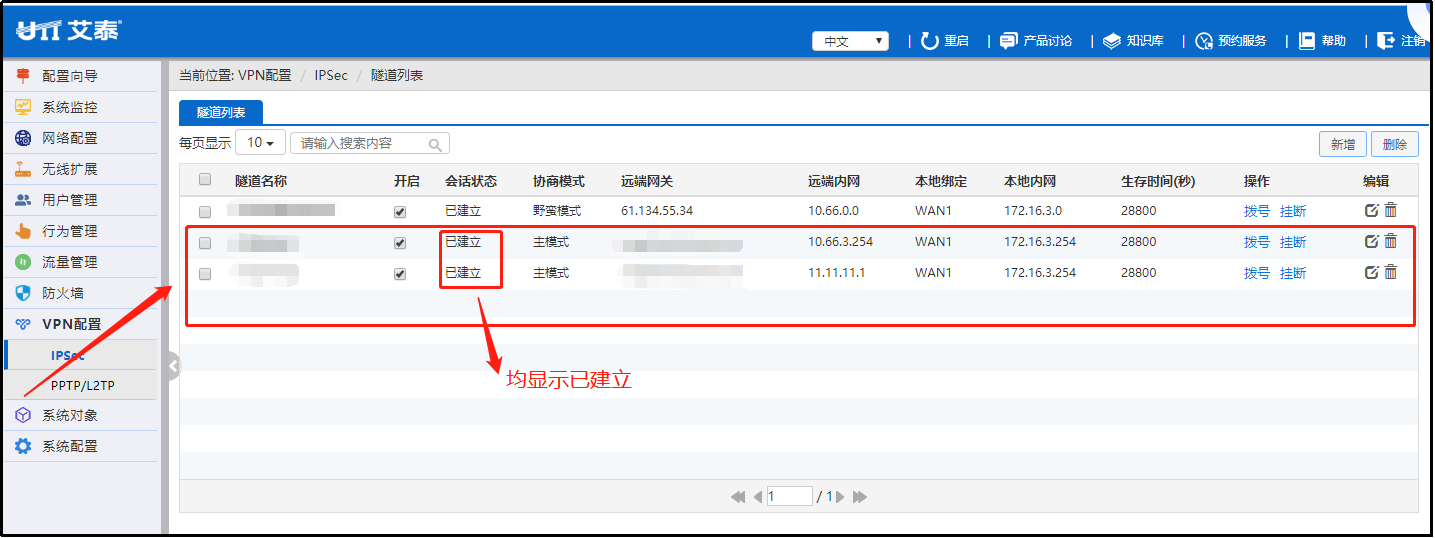
图 11
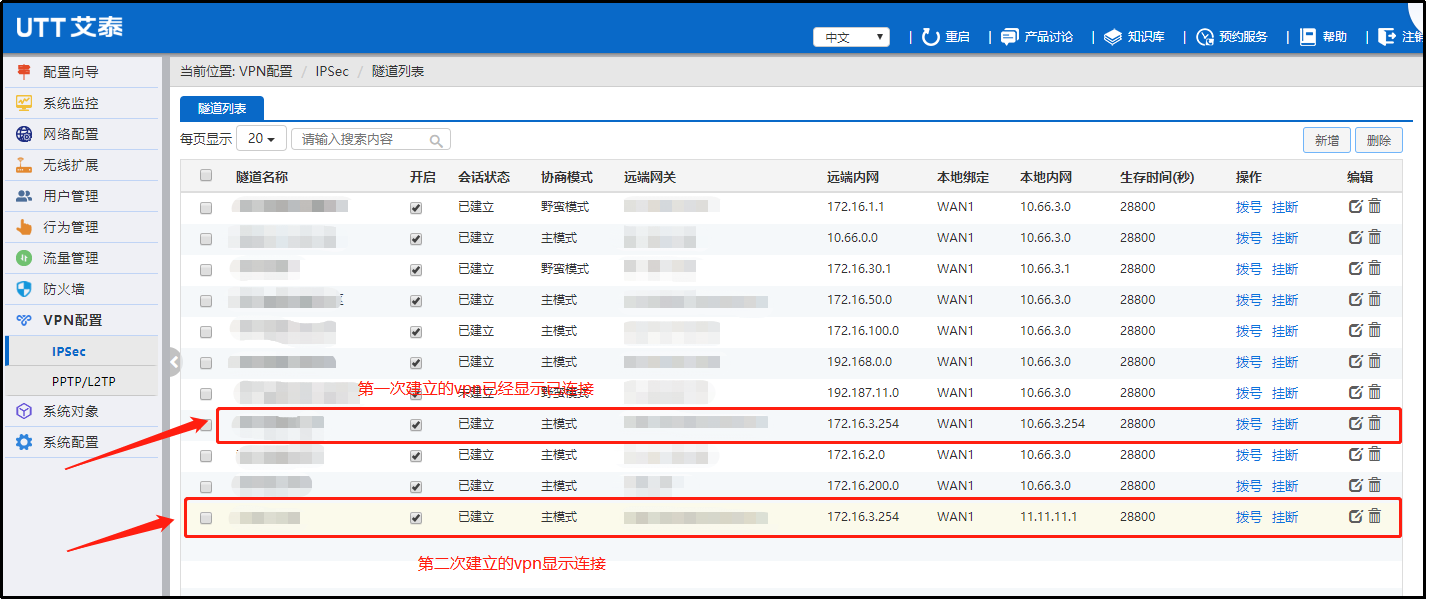
图 12
九、登陆4220g路由后台ping4250g内网地址,可以ping通,如图13
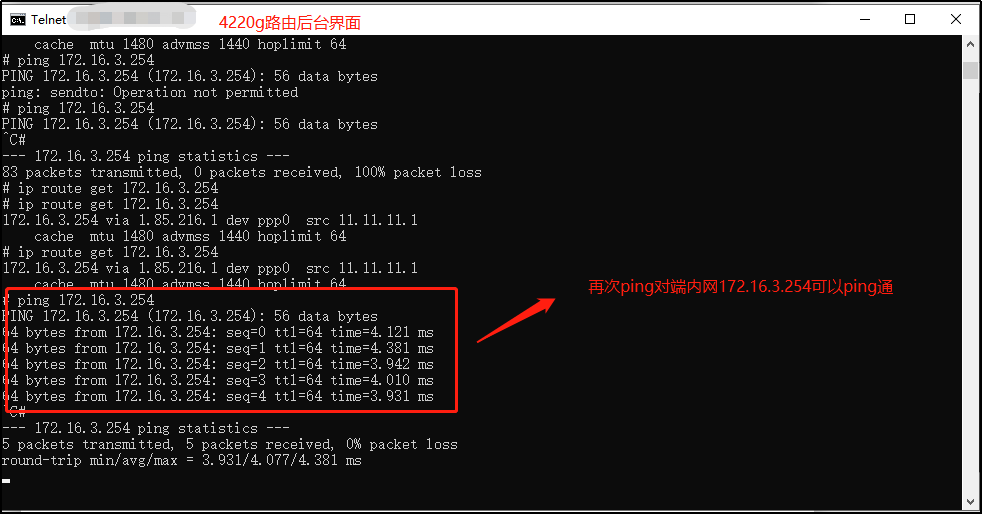
图 13
备注:两条隧道建立完成后,路由后台生成的路由如图14 、图15
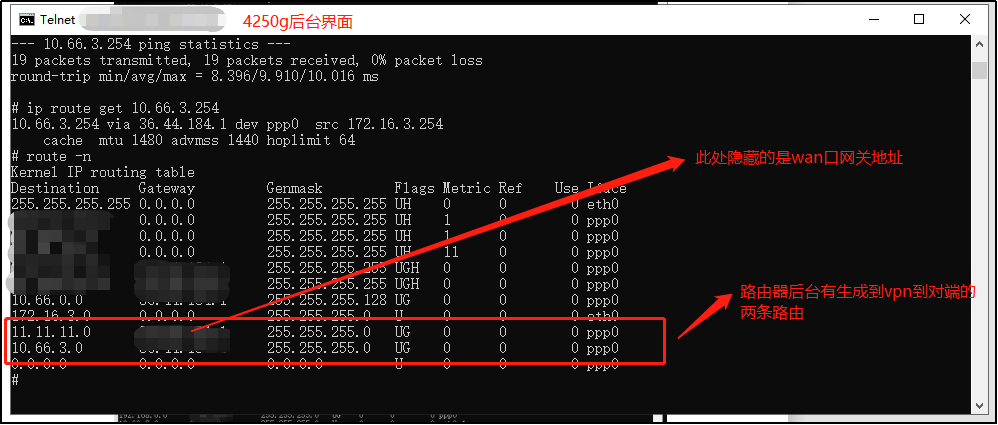
图 14

图 15

























 沪公网安备 31011702003579号
沪公网安备 31011702003579号